Obrazovka Zoho a zvukový záznamník
Záznam schůzek je důležitý. Místo psaní poznámek se můžete více soustředit na obsah schůzky. I když vám některé schůzky chybí, můžete ze zaznamenaných souborů schůzek Zoho extrahovat užitečné informace.
Samotný Zoho má vestavěný rekordér obrazovky. Všechny schůzky Zoho můžete nahrávat a šifrovat přímo. Ale vestavěná obrazovka schůzky Zoho a zvukový záznamník nestačí. K zaznamenávání schůzek Zoho musíte stále používat záznamník obrazovky jiného výrobce. Protože Zoho umožňuje placeným uživatelům používat pouze funkci záznamu. A co víc, může to zaznamenat pouze hostitel této schůzky Zoho.
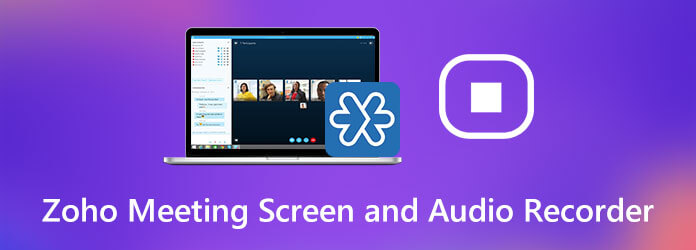
Tento článek proto poskytuje 2 snadné způsoby, jak zaznamenat schůzky Zoho. Bez ohledu na to, zda jste moderátorem nebo účastníkem schůzky Zoho, můžete úspěšně zaznamenávat záznam na Zoho.
Chcete-li obejít limity nahrávání Zoho, můžete použít Rekordér hlavní obrazovky Blu-ray zaznamenávat schůzky od Zoho. Všichni účastníci Zoho mohou zaznamenávat online schůzky v původní kvalitě. Zoho nedokáže zjistit, kdy na obrazovce zaznamenáváte schůzky Zoho. Můžete tak tajně zaznamenávat schůzky Zoho, aniž by o tom ostatní věděli.
Ve srovnání s výchozí funkcí nahrávání Zoho můžete získat nástroje pro kreslení na obrazovce, efekty myši, klávesové zkratky a další pokročilé funkce. Zde jsou hlavní rysy obrazovky Zoho a softwaru pro záznam zvuku.
Zdarma ke stažení Blu-ray Master Screen Recorder. Chcete-li zaznamenat schůzku Zoho, zvolte Videorekordér v hlavním rozhraní.

Jako oblast snímání obrazovky vyberte rozhraní Zoho. Zapnout Sound System a Mikrofon. Můžete tedy jasně zaznamenat zvuk schůzky Zoho.

Začněte mít schůzku na Zoho. Poté klikněte REC zahájíte nahrávání videa a zvuku ze obrazovky schůzky Zoho.

klikněte Stop ukončit nahrávání obrazovky Zoho. V okně Náhled můžete zobrazit náhled a oříznout nahrané video Zoho. Nakonec klikněte Uložit stáhněte si schůzku Zoho do videa MP4.

Zoho má funkci nahrávání schůzky. Schůzky Zoho můžete do počítače nahrávat přímo pomocí videa a zvuku. Zaznamenané schůzky Zoho jsou šifrovány. Pokud vaše zaznamenané soubory schůzky Zoho dosáhnou maximálního úložného prostoru, můžete si koupit doplňky pro nahrávání Zoho nebo můžete odstranit předchozí soubory pro nahrávání. Odstraněné soubory schůzky Zoho nejsou přístupné.
Otevřete Zoho a zahajte schůzku.
Vybrat Začít nahrávat na levém panelu.
Můžete kliknout Zastavte nahrávání dokončit nahrávání Zoho.
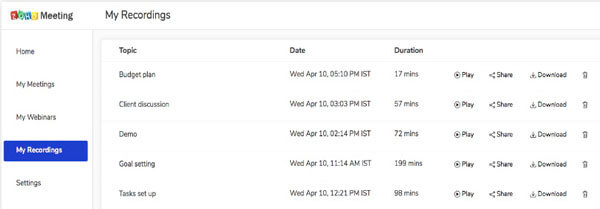
Jaký formát bude Zoho meeting uložen?
Po nahrávání Zoho existuje možnost stažení. Jakmile kliknete na tuto možnost, váš záznamový soubor schůzky Zoho se uloží ve formátu MP4. (Nalézt Rekordér MP4 zde)
Kde najít zaznamenané schůzky Zoho?
Jakmile proces nahrávání Zoho skončí, nahraný video soubor bude automaticky odeslán na vaši e-mailovou adresu. Nebo můžete získat přístup k zaznamenaným schůzkám Zoho v Moje nahrávky. Stačí se přihlásit do svého účtu Zoho.
Jak dlouho můžete nahrávat na Zoho?
Můžete nahrávat schůzky Zoho až 12 hodin. Nebo můžete spustit Blu-ray Master Screen Recorder a zaznamenat video a zvuk ze schůzky Zoho s neomezeným časem.
Existuje bezplatný nástroj, který dokáže zaznamenat video a audio setkání Zoho?
Ano. to je Blu-ray Master Zdarma Online Screen Recorder který dokáže zaznamenat schůzku Zoho s obrazovým videem a zvukem. Výstupní video formát je WMV. Po instalaci spouštěče záznamů schůzek Zoho můžete na Zoho nahrávat schůzky zdarma.
Jedná se o 2 funkční videorekordéry a audio rekordéry Zoho. Můžete zaznamenávat schůzky ze Zoho do digitálních videí. Pokud potřebujete další funkce nahrávání a úpravy, můžete si zdarma stáhnout Blu-ray Master Screen Recorder. Jeho bezplatná zkušební verze je k dispozici všem uživatelům. Nebo můžete použít záznam Zoho k přímému záznamu schůzky na Zoho jako moderátora.
Více Reading
2 způsoby, jak zaznamenat schůzky Zoho s obrazovkou Zoho a zvukovým záznamem
Přečtěte si a získejte nejlepší videozáznam a zvuk ze obrazovky Zoho zde. Tento článek ukazuje 2 užitečné nástroje pro záznam schůzek Zoho jako přednášejícího nebo účastníka. Na Zoho tedy můžete vždy úspěšně nahrávat.
Jak převést video soubory AVCHD do formátu MP4 bez ztráty kvality
Pokud zjistíte, že vaše video soubory AVCHD nelze přehrát ve vašem přehrávači médií nebo telefonu, přečtěte si našeho konkrétního průvodce a snadno převeďte video soubory AVCHD do formátu MP4.
Pomocí nástroje Windows Steps Recorder můžete zaznamenávat své kroky ve Windows 10
Co je Záznamník kroků ve Windows 10? Jak zobrazím záznamník kroků? Má krokový rekordér zvuk? Jak používáte Záznamník problémových kroků? Tento příspěvek vám poskytne podrobnou recenzi programu Windows Steps Recorder a ukáže vám, jak jej použít k reprodukci problému.
Jak převést MP4 do formátu OGG na ploše nebo online
Tento podrobný průvodce se soustředí na nejlepší způsoby převodu souborů MP4 do formátu OGG, aby bylo možné na vašem přehrávači médií přehrávat software nebo hardware plynule.